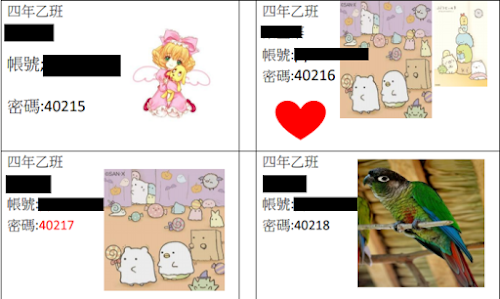一、適用對象:國小中、高年級學生。
二、實施時間:約3~4節課。
三、資訊教育相關能力指標
(一)資訊教育能力指標-資訊科技概念的認知
1-2-1 能瞭解資訊科技在日常生活之應用。1-2-2 能瞭解操作電腦的姿勢及規劃使用電腦時間。
1-2-3 能正確操作及保養電腦硬體。
(二)資訊教育能力指標-資訊科技的使用
2-2-1 能遵守電腦教室(或公用電腦)的使用規範。2-2-2 能操作視窗環境的軟體。2-2-5 能正確操作鍵盤。
2-2-6 能熟練中英文輸入。
(三)資訊教育能力指標-資料的處理與分析
3-2-1 能使用編輯器進行文稿之編修。
3-2-2 能操作印表機輸出資料。
(四)資訊教育能力指標-網際網路的認識與應用
4-2-1 能操作常用瀏覽器的基本功能。
4-3-5 能利用搜尋引擎及搜尋技巧尋找合適的網路資源。
4-3-4 能認識網路資料的安全防護。
(五)資訊教育能力指標-資訊科技與人類社會
5-2-1 能遵守網路使用規範。
5-3-1 能瞭解網路的虛擬特性。
5-3-2 能瞭解與實踐資訊倫理。
四、課程重點說明:
(1)在Word新增1x1的表格後,先請學生事先量量看學校發的借書證,並且把長寬都記錄下來,表格的寬度就根據借書證的大小來製作。(長約8.5公分,寬約5.4公分)
(2)接下來要利用圖片【文繞圖】的功能,讓學生熟悉上與下、矩形、文字在前、文字在後有什麼區別。如果想將圖片自由移動,並且讓文字顯示在圖片之上,那就必須使用【文字在前】的功能。
(3)完成之後,將學生的檔案全部載下來,整理成一個檔案後進行彩色列印,再使用護貝機,這樣可以防止紙張沾濕、防折,也可以加強它的硬度方便收納。以下為學生的第一支卡片作品
五、教學省思:
學生製作出來之後,超級開心!時不時在校園遇到我就問,什麼時候將卡片給他們呀?後來印出來交給他們後,過了整個學期,沒有任何人丟掉,甚至有人直接放在自己的寶貝盒裡,到了學期的最後,學生們其實已經都熟背了帳號密碼,但每次上電腦課時,還是會將其帶在身邊,特別要注意的是,學生找圖片時要特別提醒學生創用CC的觀念。而這堂課對於圖片與文字的關係(文字在上、文字在下),銜接到後來的簡報教學,學生便能很快的理解圖層的概念。